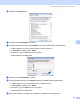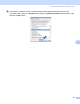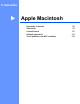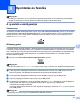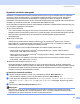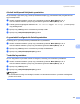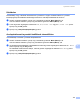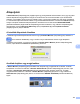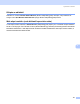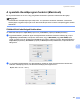Software User's Guide
Table Of Contents
- SZOFTVER HASZNÁLATI ÚTMUTATÓ DCP-8070D DCP-8085DN MFC-8370DN MFC-8380DN MFC-8480DN MFC-8880DN MFC-8890DW
- Tartalomjegyzék
- I. bekezdés: Windows®
- 1 Nyomtatás
- A Brother nyomtató illesztőprogram használata
- Dokumentum nyomtatása
- Kétoldalas nyomtatás
- Egyidejű szkennelés, nyomtatás és faxolás
- A nyomtató vezérlőgombjai
- Állapotjelző
- A nyomtatómeghajtó beállításai
- A Windows® nyomtató illesztőprogram funkciói
- Alapvető
- Haladó fül
- Tartozékok lap
- Támogatás
- A BR-Script3 (PostScript® 3™ nyelvemuláció) nyomtató illesztőprogram funkciói
- 2 Szkennelés
- Dokumentum beolvasása TWAIN-meghajtóval
- Dokumentumszkennelés a WIA illesztőprogrammal (Windows® XP/Windows Vista® rendszereken)
- Dokumentum szkennelése WIA illesztőprogrammal (Windows Fotótár és Windows faxoló és képolvasó)
- A Szkennelés gomb használata (USB- vagy párhuzamos kábel használatakor)
- A ScanSoft™ PaperPort™ 11SE használatával, a NUANCE™ optikai karakterfelismerő szoftverével
- Tételek megtekintése
- Tételeinek mappákban történő rendszerezése
- Gyorslinkek más alkalmazásokhoz
- A ScanSoft™ PaperPort™ 11SE OCR lehetővé teszi, hogy egy kép szövegét szerkeszthető szöveggé alakítsa át
- Tételek importálása más alkalmazásokból
- Tételek exportálása más formátumokba
- Az OCR-rel rendelkező ScanSoft™ PaperPort™ 11SE eltávolítása
- 3 ControlCenter3
- 4 Hálózati szkennelés (Beépített hálózati csatolóval rendelkező modellek esetén)
- Hálózati szkennelés előkészítése
- A Szkennelés gomb használata
- Szkennelés e-mailbe (PC)
- Szkennelés e-mailbe (e-mail kiszolgáló) (MFC-8880DN és MFC-8890DW)
- Kép szkennelése
- Szkennelés OCR-be
- Szkennelés fájlba
- FTP-re szkennelés (A DCP-8070D modell esetében nem érhető el)
- Szkennelés hálózatra (A DCP-8070D modell esetében nem érhető el)
- Új alapértelmezett fájlméret beállítása (A szkennelés e-mailbe (e-mail kiszolgáló), FTP-re szkennelés és hálózatra szkennelés funkciók esetén)
- Új alapértelmezés beállítása a kétoldalas szkenneléshez (Csak a szkennelés e-mailbe (E-mail kiszolgáló) esetén)
- ADF kimeneti tálca maximális kapacitása (DCP-8070D, MFC-8370DN és MFC-8380DN)
- 5 Távoli beállítás (csak MFC modellek)
- 6 Brother PC-FAX szoftver (csak MFC modellek)
- 7 Tűzfal beállításai (hálózatot használók esetén)
- 1 Nyomtatás
- II. bekezdés: Apple Macintosh
- 8 Nyomtatás és faxolás
- A nyomtató vezérlőgombjai
- Állapotjelző
- A nyomtató illesztőprogram funkciói (Macintosh)
- A nyomtató illesztőprogram eltávolítása Macintosh számítógép esetében
- A BR-Script3 illesztőprogram használata (Post Script® 3™ nyelvemulációs nyomtató illesztőprogram)
- A BR-Script3 (PostScript® 3™ nyelvemuláció) nyomtató illesztőprogram funkciói
- Fax küldése (csak MFC modellek esetén)
- 9 Szkennelés
- 10 ControlCenter2
- 11 Hálózati szkennelés
- Hálózati szkennelés előkészítése
- A Scan (Szkennelés) billentyű használata
- Szkennelés e-mailbe (PC)
- Szkennelés e-mailbe (e-mail kiszolgáló, MFC-8880DN és MFC-8890DW)
- Kép szkennelése
- Szkennelés OCR-be
- Szkennelés fájlba
- FTP-re szkennelés (A DCP-8070D modell esetében nem érhető el)
- Szkennelés hálózatra (A DCP-8070D modell esetében nem érhető el)
- Új alapértelmezett fájlméret beállítása (A szkennelés e-mailbe (e-mail kiszolgáló), FTP-re szkennelés és hálózatra szkennelés funkciók esetén)
- Új alapértelmezés beállítása a kétoldalas szkenneléshez (Csak a szkennelés e-mailbe (E-mail kiszolgáló) esetén)
- ADF kimeneti tálca maximális kapacitása (DCP-8070D, MFC-8370DN és MFC-8380DN)
- 12 Távoli beállítás (csak MFC modellek)
- 8 Nyomtatás és faxolás
- Index
- brother HUN
136
8
8
Megjegyzés
A képernyők a Mac OS X 10.4.x operációs rendszerből származnak. Az Ön Macintosh számítógépén
megjelenő képernyők a használt operációs rendszertől függően ezektől eltérhetnek.
A nyomtató vezérlőgombjai 8
Visszavonás 8
Az aktuális nyomtatási feladat törléséhez nyomja meg a Job Cancel (Visszavonás) gombot. A memóriában
maradt adatokat a Job Cancel (Visszavonás) gomb megnyomásával törölheti. Több nyomtatási feladat
törléséhez tartsa nyomva ezt a gombot mindaddig, amíg a következő szöveg meg nem jelenik az LCD-
kijelzőn: Munkatörlés-mind.
Biztonság gomb 8
A titkosított adatok jelszóval védettek. A titkosított adatokat kizárólag a jelszó ismeretében lehet kinyomtatni.
A készülék a jelszó megadása nélkül nem nyomtatja ki a titkosított adatokat. A dokumentum kinyomtatása
után a készülék törli a memóriában tárolt adatokat. A biztonsági funkció használatához be kell állítania egy
jelszót a nyomtatómeghajtó párbeszédpanelén. A készülék áramtalanításakor a memóriába mentett
titkosított adatok törlődnek.
a Nyomja meg a Secure/Direct (Biztonságos/Közvetlen) gombot.
Megjegyzés
Ha az LCD-kijelzőn a Nincs tár.adat üzenet jelenik meg, a memória nem tartalmaz titkosított adatot.
b A a és b gombok segítségével válassza ki a felhasználónevet. Nyomja meg a OK gombot. Az LCD-
kijelzőn megjelenik a kiválasztott felhasználóhoz tartozó titkosított feladatok listája.
c A a és b gombok segítségével válassza ki a kívánt feladatot. Nyomja meg az OK gombot.
d Adja meg négyjegyű jelszavát, majd nyomja meg az OK gombot.
e Az adatok kinyomtatásához a a vagy b gombbal válassza a Nyomtat lehetőséget, majd az OK gomb
megnyomása után adja meg a nyomtatási példányszámot. Nyomja meg a OK gombot.
A készülék kinyomtatja az adatokat.
A jelszóval védett adatok törléséhez a a és b gombok segítségével válassza ki a Töröl pontot. Nyomja
meg a OK gombot.
Megjegyzés
Győződjön meg arról, hogy nincs csatlakoztatva USB flash memória.
Nyomtatás és faxolás 8